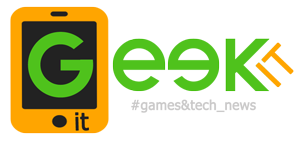Amministra fino a cinque account di posta elettronica direttamente dalla Web Mail targata Google. Potrai inviare e ricevere le corrispondenze di più gestori comodamente da un unico pannello.
La posta elettronica è uno strumento indispensabile ed è sempre più facile trovare persone che hanno più di un account. Per gestirli tutti insieme diviene indispensabile l’impiego di un client, come Microsoft Out Look. Il problema, però, sorge quando non si dispone di un programma di gestione della posta perché, magari, si è in viaggio e non si ha con sé il proprio PC.
Gestisci fino a 5 account
Con Mail Fetcher tutti gli utenti che possiedono un indirizzo Gmail possono scaricare i messaggi di altri cinque servizi di posta elettronica, facendoli confluire tutti in uno stesso account Google. Così non si dovranno aprire tante pagine Internet quanti sono i diversi gestori, ma si potranno controllare le mail ricevute in un’unica finestra: Quella di Gmail.
Gestisci i 5 account di posta con Gmail
1) Se non possedete un account di posta Gmail registratene uno dalla homepage (https://mail.google.com) cliccando su Crea un account. Nella pagine successiva compilate i varri campi. Per verificare se il nome immesso è già stato usato cliccate su Verifica disponibilità.
2) Per prima cosa dovrete attivare il servizio fornito da Mail Fetcher. Nella homepage della vostra mail Google, cliccate sul link Impostazioni. Così facendo apparirà il pannello di controllo dedicato alla gestione dei parametri della web mail.
3) Nell’area gialla Impostazioni selezionate Account e Importazione e portatevi nella sezione Controlla la posta con POP3. Per scaricare la posta da altri account cliccate su Aggiungi account email POP3. Apparirà così un nuovo box. Inserite l’indirizzo dell’account e cliccate Passaggio successivo.
4) Nella finestra Aggiungi un account email di tua proprietà digitate la password e lasciate le impostazioni di default in Server POP e Porta.
5) Per usare una connessione sicura ed archiviare automaticamente i messaggi spuntate le relative caselle e cliccate Aggiungi account.
6) Spuntiamo Invia con Gmail e clicchiamo Passaggio Successivo. Il sistema richiederà ora una verifica. Cliccando su Invia verifica arriverà la mail con un codice. Copiamolo ed incolliamo nel campo apposito, premiamo Verifica e clicchiamo il link presente nella mail. Il servizio è ora attivo.